
Sadržaj:
- Autor John Day [email protected].
- Public 2024-01-30 08:07.
- Zadnja izmjena 2025-01-23 14:37.




Ovaj početni komplet ESPWatch namijenjen je početnicima da nauče kako stvoriti ESP sat s detaljnim vodičem, za početnike je da zarone u elektronički svijet, uz učenje od 1 do 2 sata, neelektronički starter može stvoriti ovaj ESP sat, kako bi uživajte u radosti stvaranja nečega sami.
ESPWatch je baziran na ESP12 WIFI modulu, dobiva u stvarnom vremenu sa internetskog servera, a može i daljinski upravljati lokalnim instrumentima, poput releja/LED/ventilatora. Ovim učenjem naučit ćete osnovne vještine lemljenja komponenti/Arduino programiranje/Korištenje WIFI -a/Osnovni http protokol, prvi i lak korak za ulazak u svijet elektronike/programiranja.
Tamo smo pripremili i jednostavnu futrolu/narukvicu za sat, tako da u roku od nekoliko minuta možete djelovati na ručni zglob. Jeste li spremni prikazati ovaj cool sat koji ste sami proizveli?
Specifikacije:
1. Kompleti sa detaljnim vodičem za učenike;
2. Video za učenje;
3. Na osnovu Arduino IDE/ESP;
4. Sat u realnom vremenu + Daljinski upravljač;
5. Otvoreni hardver+ Otvoreni softver;
6. Za uzrast 12+;
Pakovanje: 0,96 inča IIC OLED X1
ESP-12S x1
Dugme x3
3.7V Lipo baterija x1
Mikro USB x1
Prekidač x1
watchbandx1
Akrilna školjka x1
Neki otpornici i kondenzatori
Neki od bakrenih stupova i vijaka
Korak 1: Postavite Arduino IDE
Slijedite vodič za postavljanje Arduino IDE -a za ESP8266
Kliknite ovdje.
Korak 2: Povezivanje hardvera

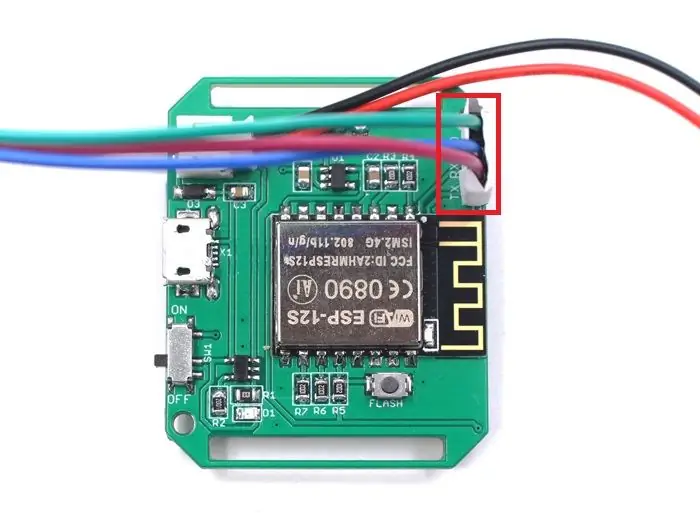
2.1 Priključite bateriju
2.2 Priključite GND, RX i TX na USB-serijski adapter
Gledajte -> USB na SerialGND GND
TX RX
RX TX
Korak 3: Preuzmite kôd na pametni sat i relej
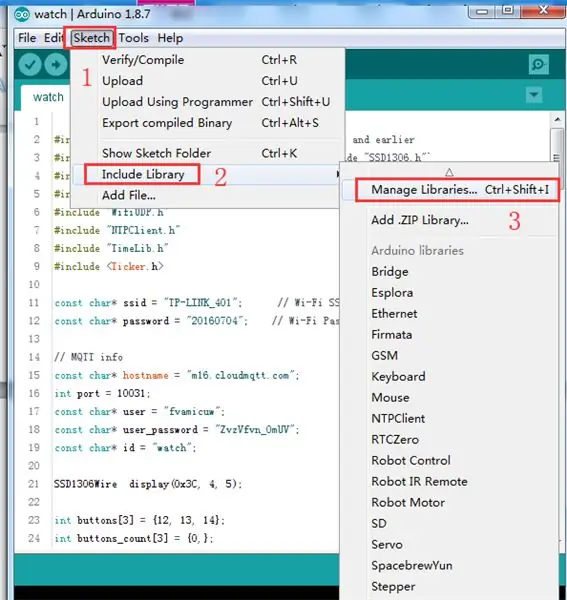

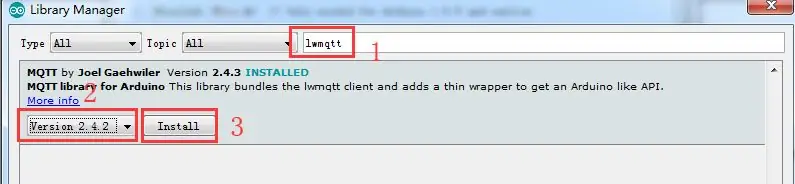
Ovaj primjer će dobiti vrijeme sa NTP servera, prikazati datum i vrijeme na OLED -u i kontrolirati relej putem sabirnice poruka MQTT.
3.1 Zavisnosti
*arduino-mqtt
*ThingPulse ESP8266 OLED SSD1306
*TimeLib
Možemo pretraživati "ntpclient", "lwmqtt", "esp ssd1306" i "mjerenje vremena" kako bismo pronašli ove biblioteke u Upravitelju biblioteka. Zatim ih instalirajte.
3.2 Ovdje kao posrednika koristite CloudMQTT.
3.2.1 Registrirajte se na CloudMQTT i kreirajte instancu
3.3 Preuzmite skice sat/watch.ino na sat
Ovdje preuzmite obrazac koda.
3.3.1 Otvorite skice watch.ino, promijenite SSID i lozinku za Wi-Fi i izmijenite ime hosta, port, korisnika i lozinku_za korisnika za MQTT.
3.3.2 Odaberite desnu ploču i com port
3.3.4 Držite dugme FLASH; Uključite ESP8266 pomoću SW1 kako biste ESP8226 prebacili u način pokretanja.
3.3.5 Pritisnite dugme za učitavanje, učitajte kôd
3.4 Preuzmite skice relej/relay.ino u relejni modul
3.4.1 Otvorite skice, promijenite SSID i lozinku Wi-Fi-ja te izmijenite naziv hosta, port, korisnika i lozinku_za korisnika za MQTT
Napomena: port mora biti isti kao sat.
3.4.2 ESP-01S: Upotrijebite ispravljač grešaka ESP8266, automatski resetirajte prilikom učitavanja koda. Isto kao i NodeMCU.
3.4.3 Priključite ESP-01 na ispravljač grešaka ESP8266.
3.4.4 Otvorite relej skica.ino
3.4.5 Odaberite desnu ploču
3.4.6 Pritisnite dugme za otpremanje otpremite kôd.
Korak 4: Sada možete koristiti svoj pametni sat za kontrolu



4.1 Prikaz vremena pametnog sata:
4.2 Za upravljanje svjetlom i ventilatorom koristite tipke "S1" i "S2".
1) Pritisnite S1, odaberite korisničko sučelje za upravljanje svjetlom, pritisnite S2 da biste uključili ili isključili svjetlo.
2) Pritisnite S1, odaberite korisničko sučelje za kontrolu ventilatora, pritisnite S2 za uključivanje ili isključivanje ventilatora.
Preporučuje se:
Džepni sat "uradi sam": 9 koraka

Uradi sam džepni sat: U ovom užurbanom svijetu praćenje vremena potrebno je za bolje performanse i biti hobist zašto ne biste napravili uređaj za praćenje vremena. Zahvaljujući tehnologiji postoje uređaji koji se zovu 'sat' ali! zadovoljstvo kada radite sami
Božićni sat Arduino uradi sam: 4 koraka (sa slikama)

Božićni sat Arduino uradi sam: Sretan Božić! Nedavno mi se obratio Elegoo kako bih stvorio projekt s božićnom tematikom sa svojim najpotpunijim početnim setom Arduino R3. S uključenim komponentama u njihovom kompletu uspio sam stvoriti ovaj sat s božićnom tematikom koji prikazuje t
Eksplodirajući zidni sat "uradi sam" sa pokretnim osvjetljenjem: 20 koraka (sa slikama)

Eksplodirajući zidni sat „DIY“sa pokretnim osvjetljenjem: U ovom uputstvu / videu pokazat ću vam korak po korak kako napraviti zidni sat kreativnog i jedinstvenog izgleda sa integriranim sistemom osvjetljenja sa pokretom. Ova jedinstvena ideja dizajna sata usmjerena je na to da sat postane interaktivniji . Kad hodam
Uradi sam Uradi BB-8 u Indiji -- Android kontroliran i pričljiv -- U prirodnoj veličini: 19 koraka (sa slikama)

Uradi sam Uradi BB-8 u Indiji || Android kontroliran i pričljiv || U prirodnoj veličini: PRETPLATITE SE na moj kanal za više projekata. Ovaj projekt govori o tome kako izgraditi radni, pričajući, pričajući, drvar Starwars BB-8 kontroliran arduinom. koristit ćemo samo kućanske materijale i malo Arduino sklopova. U ovome smo
Nadogradite "uradi sam" lonac za zalijevanje sa WiFi -em u alarmni uređaj za otkrivanje kretnji za otkrivanje pokreta "Uradi sam": 17 koraka

Nadogradite "uradi sam" lonac za zalijevanje sa WiFi -jem u aparat za alarme za otkrivanje kretnji za otkrivanje pokreta "Uradi sam": U ovom članku pokazat ćemo vam kako nadograditi svoj lonac za samolijevanje s vlastitim WiFi -jem u DIY lonac za samolijevanje s WiFi -jem i alarmom za detekciju kretanja. niste pročitali članak o tome kako izgraditi lonac za samostalno zalijevanje s WiFi -jem, možete fin
